こんにちは。相城です。
さて今日はスプライトに動きをつけて
図形を書いてみようと思います。
その図形は正三角形です。
プログラムするまえにどうやって書くか考えましょう。
プログラムの仕様
スタートボタンを押したら特定の場所から正三角形を書き始める。
こんな仕様でいいでしょう。
やってて不都合ができたら修正すればよいだけです。
アプリとか本でもそうでしょ?
バージョンアップとか改訂版とか。
ある程度ミスは大丈夫ですので、
細かな仕様が決まらなくてもやりたければ走り出してください。
ではこのようにプログラムしましょう。
下の図をご覧ください。
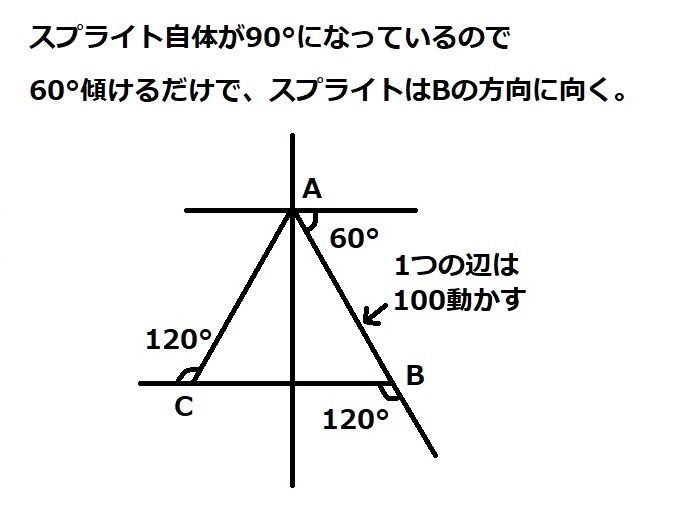
書く始める地点をA(0、100)とします。
スプライトは横の軸に対して90°の状態でいますので
右回りに60°傾けます。
正三角形の1つの辺の長さを100とすると、
10歩動かす を 10回繰り返せばよいので
それを以下のようにプログラムします。
動き イベント 制御 ペン から選んで
数字を変更して組んでみてください。
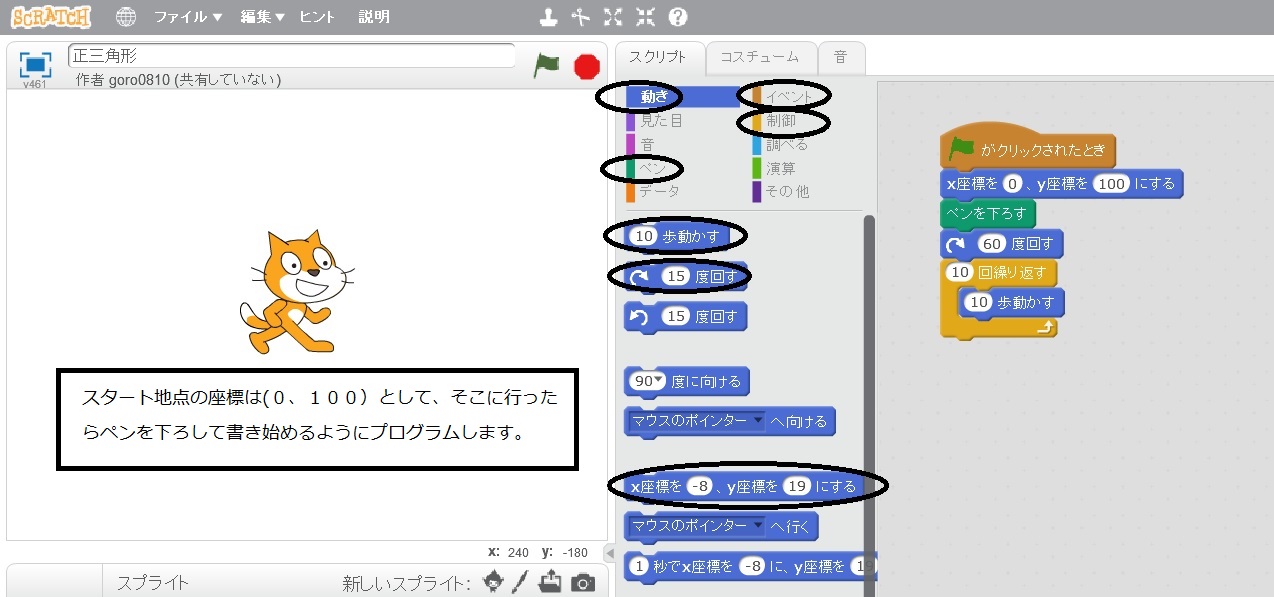
ただ、これでは再び動かそうとすると
スプライトが60°回転したままで都合が悪いので
以下のように修正します。
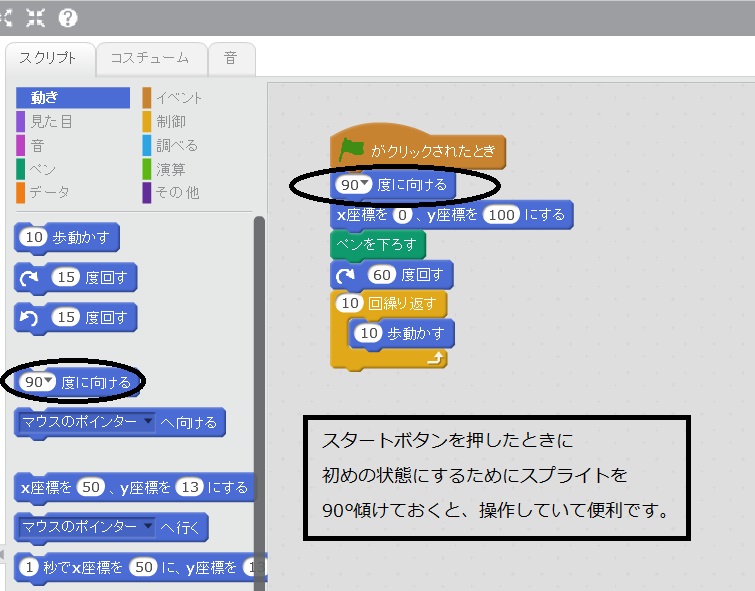
これで操作しやすくなったでしょう。
次に今上のプログラムで点Bのところに来ました。
このときスプライトは直線AB上をBの方に向いて立っていますので
今度は右回りに120°回転させます。このことで三角形内側の角Bは60°になります。
そして向きを変えたら同じように
10歩動かす を 10回繰り返します。
で点Cに来たら、直線BC上をCに向かって立っているので、
スプライトを右回に120°回転させて
10歩動かす を 10回繰り返す。
これで出来上がったのは
下のプログラムです。
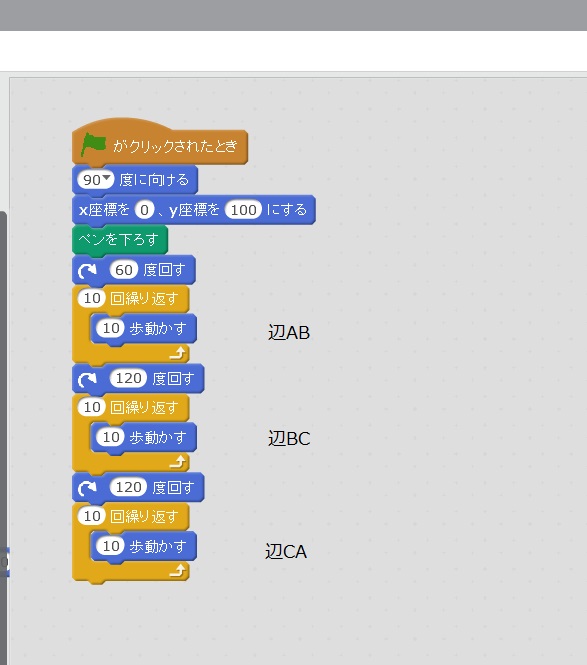
ここで下のような問題が出ます。
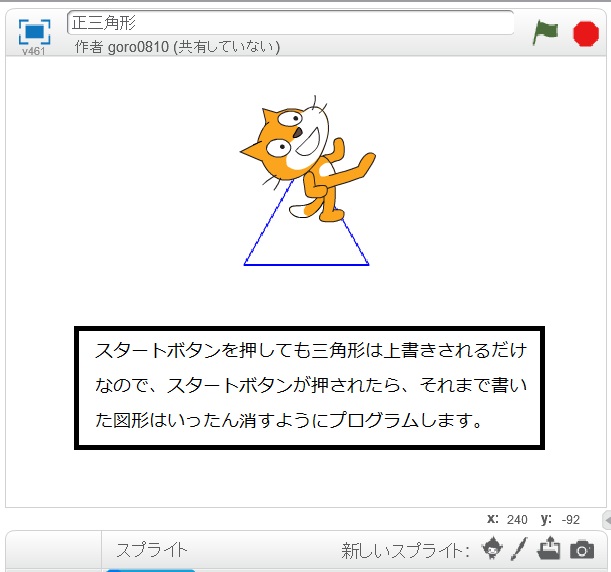
そこでペンのところから 消す を
選んでスタートボタンが押されたらの直下に置きます。
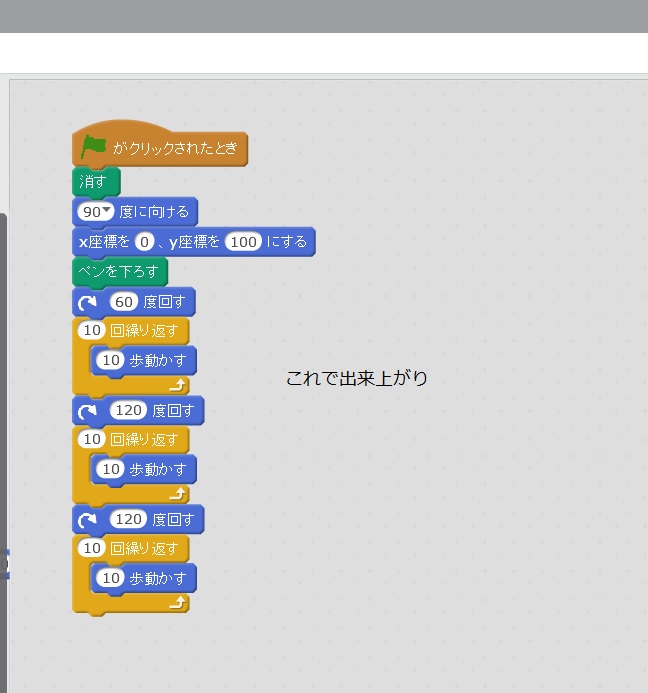
今回は以上になります。
 数樂管理人のブログ
数樂管理人のブログ 